Veakood 0x0003 Nvidia GeForce'i kogemuses - kuidas seda parandada
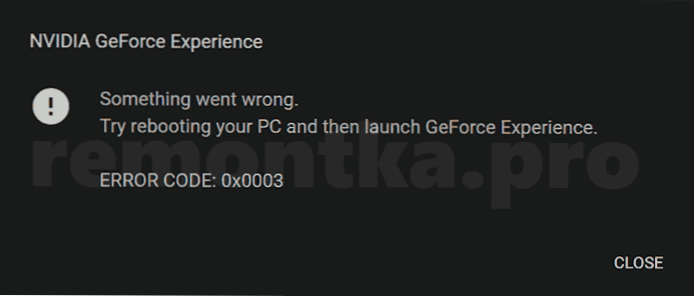
- 713
- 195
- Alberto Sauer II
Üks levinumaid vigu GEForce'i kogemuse alustamisel Nvidiast on viga 0x0003 koodiga (veakood 0x0003 "antaks läks valesti"). Kui seisate silmitsi sellise probleemiga, on seda tavaliselt suhteliselt lihtne parandada.
Selles juhises võib üksikasjalikult selle kohta, millist olukorda võib põhjustada ja kuidas parandada veakoodi 0x0003 Geforce'i kogemuses Windows 10, 8.1 ja Windows 7. Enne mis tahes toimingu poole liikumist proovige arvutit või sülearvuti lihtsat taaskäivitust, kui te pole seda veel teinud, võib see töötada.
- Teenused Kontrollige Nvidiat
- Geforce'i kogemuse uuesti installimine, videokaardi draiverid
- Võrgu ja Internetiga seotud probleemide lahendamine
- Videojuhised
Nvidia teenuste töö kontrollimine
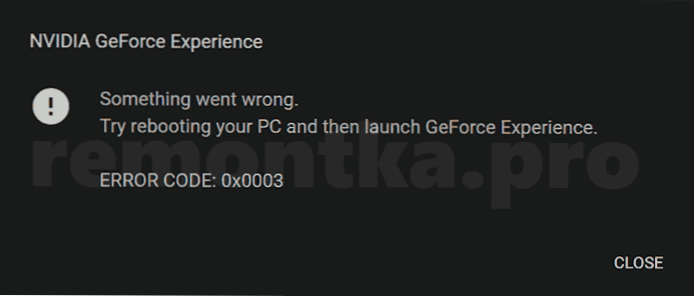
Esiteks, kui Geforce'i kogemuses kuvatakse viga 0x0003, on soovitatav kontrollida Nvidia teenuste õigeid parameetreid:
- Vajutage klaviatuuril Win+R klahve, sisestage Teenused.MSC Ja klõpsake nuppu Enter.
- Avatakse Windowsi teenuste loetelu, leiab nende hulgast NVIDIA teenused ja pöörab tähelepanu asjaolule, et NVIDIA DISPLIDE JUROGER LS ja NVIDIA kohalikusüsteemi konteineri teenuste jaoks oli stardi tüüp “automaatselt” ning olek on „täidetud” ning teostatud ning täidetud ning olek on täidetud ning teostatud ning täidetud ning olek teostatud ning täidetud ning olek teostatud ning täidetud ning olek on täidetud ning täidetud ning olek teostatud ja täidetud. Nvidia NetworkService'i konteineriteenuse jaoks - „käsitsi käivitamise tüüp”. Kui loendis on NVIDIA telemeetriateenus, soovitan minna juhiste järgmises jaotises teise meetodi juurde.
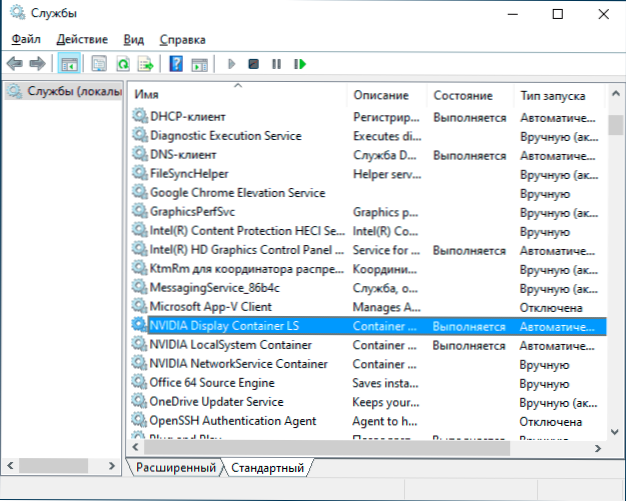
- Kui see pole nii, klõpsake paremas teenuses kaks korda, muutke käivitamistüüpi ja rakendage sätted. Nende teenuste jaoks, kus käivitamise tüüp "automaatselt" pärast rakendust klõpsake nuppu "Käivita".
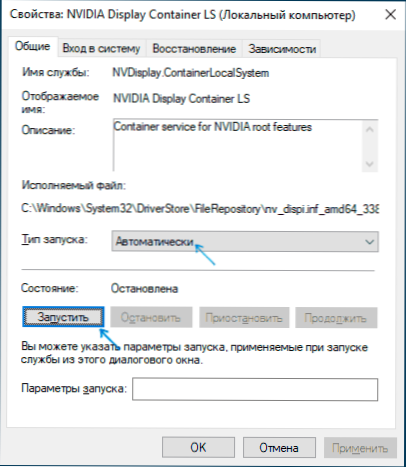
Pärast teenuste käivitamise parameetrite muutmist kontrollige, kas GEForce'i kogemus on käivitatud.
Tavaliselt, kui vea põhjustajaks oli just teenustes, käivitatakse Nvidia Geforce'i kogemus regulaarselt.
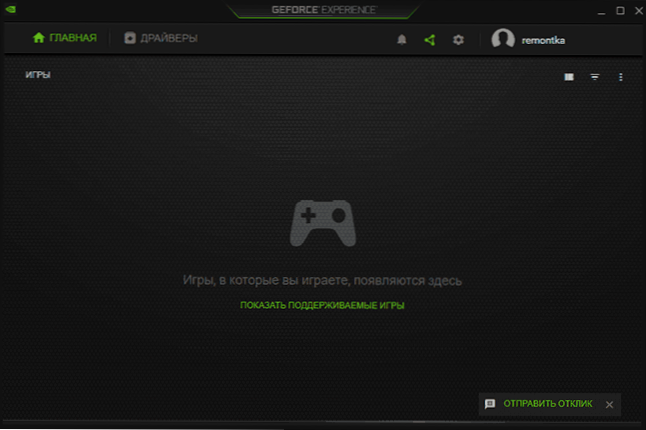
Geforce'i kogemuse ja autojuhtide uuesti installimine
Veel üks sagedane meetod veakoodi 0x0003 korrigeerimiseks Nvidia GeForce'i kogemuses on programmi lihtne reinitoorsus:
- Minge juhtpaneelile - programmid ja komponendid, valige loendis Nvidia GeForce'i kogemus ja klõpsake nuppu "Kustuta/muuda".
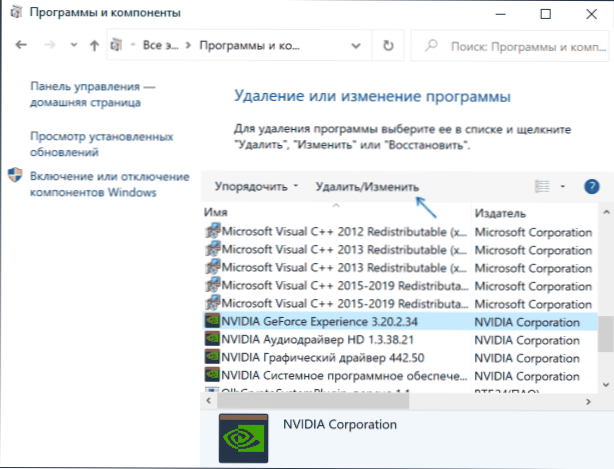
- Kustutage programm.
- Laadige alla ametliku veebisaidi Nvidia https: // www uue versiooni Geforce'i kogemuse uusim versioon.NVIDIA.Com/ru-ru/geforce/geForce-kogemus/-Ista ja kontrollige programmi tööd.
Kui see meetod pole aidanud, proovige kõik NVIDIA programmid ja draiverid täielikult kustutada, saate seda teha juhiste järgimisel: kuidas NVIDIA, AMD või Inteli draivereid täielikult kustutada. Seejärel laadige NVIDIA ametlikust veebisaidilt oma videokaardi jaoks uusimate saadaolevad draiverid käsitsi alla ja installige need (soovitan installimisel märgistada märki "puhas install".
Võrgu ja Internetiga seotud probleemide lahendamine
GEForce'i kogemuse alustamisel võivad võrku juurdepääsu probleemid põhjustada ka viga 0x0003 koodiga:
- Kui olete hiljuti installinud viirused või tulemüürid, proovige need välja lülitada ja kontrollige, kas see on probleemi lahendanud.
- Käsureal proovige administraatori nimel käsku käivitada Netsh Winsocki lähtestamine ja taaskäivitage arvuti pärast selle täitmist.
- Kui teil on Windows 10, proovige võrgusätted lähtestada sisseehitatud süsteemide abil.
Video juhised vea parandamiseks 0x0003 Nvidia Geforce'i kogemuses
Reeglina võimaldab üks neist meetoditest probleemi parandada ning Geforce'i kogemus käivitub ja töötab ilma vigadest teatamata.
- « Emsisisofti hädaabikomplekt on tasuta vahend pahatahtlike programmide arvutist kustutamiseks
- Kuidas ühendada Bluetooth veerg sülearvuti või arvutiga »

